Cara Membuat Partisi Baru Di Windows 10 – saat melakukan penginstallan ulang sistem oprasi, pasti sering kali terjadinya partisi anda D dan lainya terhapus atau ilang (berniat ingin menghapus partisi device C yang berisi os malah ke hapus semua atau terformat).
dan kejadian yang paling sering lagi saat anda melakukan penginstallan OS, pasti anda juga lupa membuat partisi device D untuk data file anda, tapi anda tidak perlu khawatir, karena anda bisa membuat partisi baru untuk laptop atau pc anda, lalu bagaimana cara membuat partisi baru di windows 10 ?
untuk lebih jelasnya anda bisa melihaynay di bawah ini :
Cara Membuat Partisi Baru Di Windows 10
membuat partisi baru ialah sebuah langkah untuk melakukan mengamankan file data anda yang cukup penting, dan ketiak sistem oprasi (OS) anda terkena kendala atau erorr, maka file anda masih bisa di selamatkan jika halte pada HDD/SSD anda masih bagus.
jika anda bingung dengan cara membuat pastisi baru di winwos 10 anda bisa mengikuti langkah lanmgkahnya di bawah ini :
- Klik Kanan Pada Menu Start
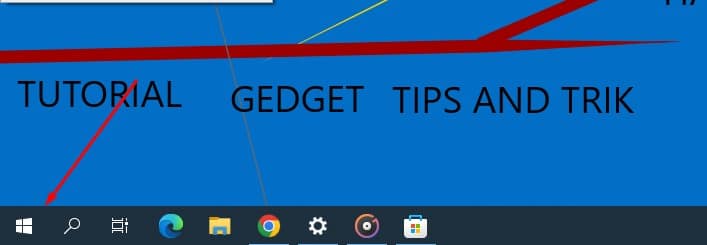
langkah pertama yang harus anda lakukan ialah dengan mengklik kanan mouse pada menu start windows anda.
- Pilih menu Disk Management
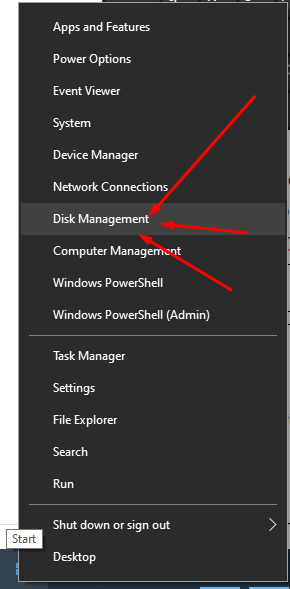
setlah anda mehklik kanan pada menu start nantinya anda akanmenemukan opsi tambahan yang salah satu menu tersbut disk management, lalu anda klik saja disk managemnt tersbut.
Read More : Cara Cek Kesehatan HDD/SSD
- Klik Kanan Pada local Disk Yang Memiliki Penyimpanan Besar
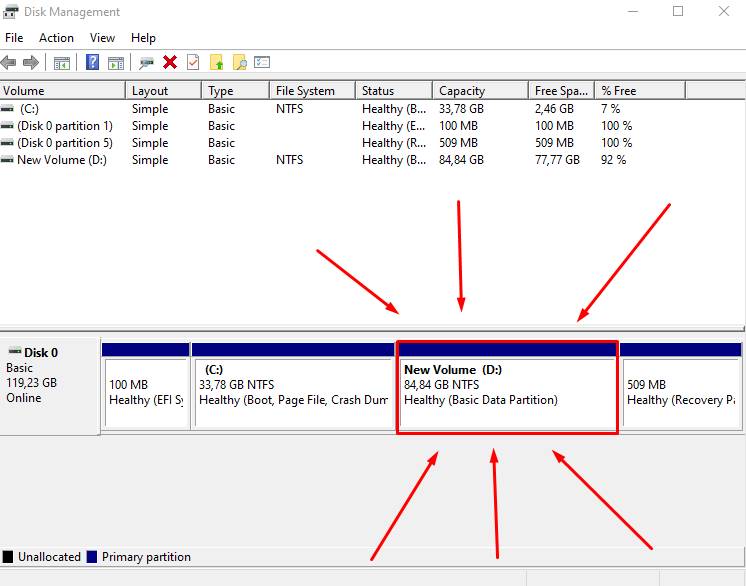
Saat anda ingin membuat partisi baru untuk laptop atau pc anda, pastikan kalian mengetahui brp banyak penyimpanan Hardisk dan SSD anda, jika anda tidak memeiliki partisi selain C maka ini adalah sebuah cara membuat local disk d di windows 10, nah di sini kami akan membagi local disk D untuk menajdi partisi baru yaitu E/F.
- Pilih Opsi Shrink Volume

untuk membuat partisi baru ialah dengan cara shrink volume windows 10 (ini berlaku untuk yang ada osnya seperti windows, dan bisanya berada di local disk C). dan di sini anda pilih saja opsi shrink volume saja.
- Sesuaikan Kapasitas Peniyimpanan
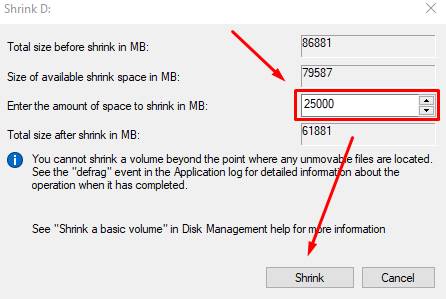
nah di sini anda akan di minta untuk menyesuakain penyimpanan local disk yang ingin anda pakai untuk local disk D, E, F nantinya, setelah anda myesukainnya anda tinggal klik shrink saja, di sini menggunakan hitungan MB ya berarti untuk 1 Gb kalin memerlukan 1000MB.
- Aktifkan partisi
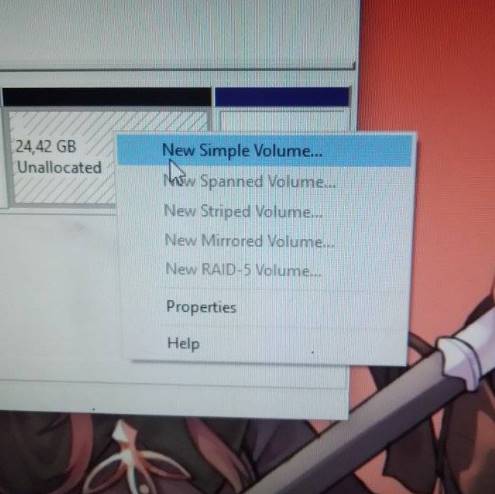
supaya anda bisa mengguankan parisi D, E, atauD kalian harus mengaktifkan terlebih dahulu, cara dengan mengklik kanan pada partisi baru anda yang masih bertuliskan UNallocated, lalu anda klik New simple Volume…
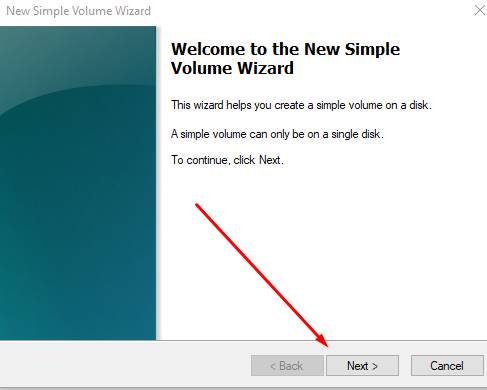
llau anda klik next saja hinga proses wizard selesai, dan terkahir anda klik finish saja. seperti gambar di bawah ini.
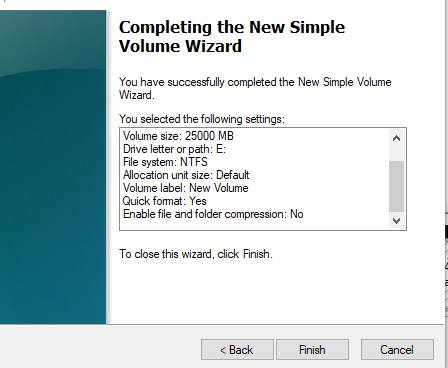
maka partisi baru anda kini bisa anda gunakan,.
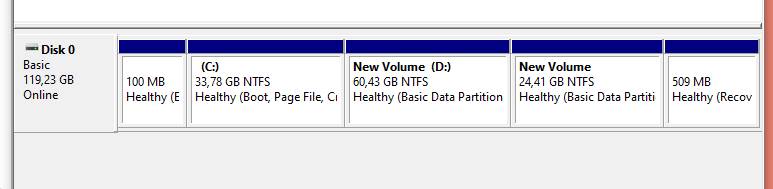
Penutup
nah begitulah cara membuat partisi dengan mudah, dengan ini anda tidak perlu lagi khawatir tentang data file anda korup karena windows adna yang erorr.
dan itu saja yang bisa kami berikan kali ini, semoga bermanfaat sekian dan terima kasih.

